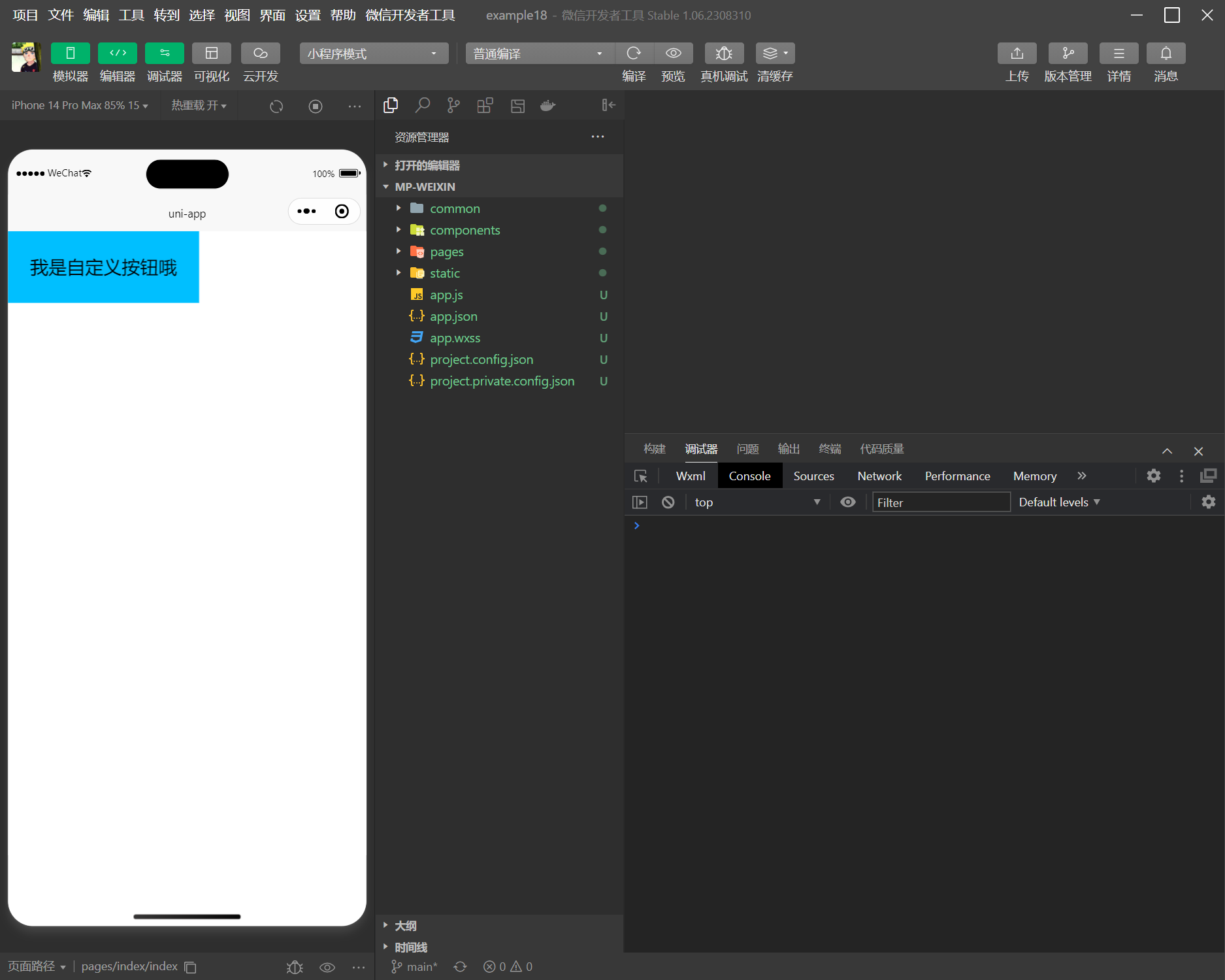【UniApp】-uni-app -自定义组件
本章节来给大家介绍一下 uni-app-自定义组件 的基本使用方法
原本打算是直接写项目的,在写项目之前还有个内容需要我在码一篇文章,所以就先码这篇文章了
本章节的内容比较简单,大家可以快速的过一遍,然后在项目中使用
就是自定义组件,虽然 UniApp 是基于 Vue 的,但是在使用自定义组件的时候,还是有一些需要注意的地方,所以本章节就来给大家介绍一下
步入正题
- 首先我们打开官方文档:https://uniapp.dcloud.net.cn/component/#easycom
- 在 UniApp 的组件当中,有一个 easycom 的组件规范,只要你遵循了这个规范,就可以进行自定义组件
那么遵循了这个规范又有什么好处呢?
- 传统 vue 组件,需要安装、引用、注册,三个步骤后才能使用组件。easycom 将其精简为一步
- 只要组件安装在项目的
components目录下或uni_modules目录下,并符合components/组件名称/组件名称.(vue|uvue)就可以不用引用、注册,直接在页面中使用
目录结构注意:当同时存在 vue 和 uvue 时,uni-app 项目优先使用 vue 文件,而 uni-app x 项目优先使用 uvue 文件
好了,知道了 UniApp 中有这么一个规范之后,我们来试一下,看是不是就可以如此简单的使用自定义组件了
- 首先我们在项目的
components目录下创建一个ITButton文件夹 - 然后在
ITButton文件夹下创建一个ITButton.vue文件
ITButton.vue
<template>
<view :class="['it-btn', type]">
<slot></slot>
</view>
</template>
<script>
export default {
props: {
type: {
type: String,
default: 'default'
}
},
methods: {
}
}
</script>
<style>
.it-btn {
width: 400rpx;
height: 150rpx;
line-height: 150rpx;
font-size: 40rpx;
text-align: center;
}
.default {
background-color: gray;
}
.warn {
background-color: red;
}
.primary {
background-color: deepskyblue;
}
</style>到这,我们自定义组件创建好了,官方介绍,只要我们遵循了这个规范,就可以不用引用、注册,直接在页面中使用,那么我们就来试一下:
- 在 index.vue 中使用
index.vue
<template>
<view>
<ITButton type="primary">我是自定义按钮哦</ITButton>
</view>
</template>- 然后我们运行一下,看看效果
- 很完美哦,我们就不用引用、注册,就可以直接在页面中使用了
- 可以根据 type 的不同,来设置不同的样式,这样就可以实现一个按钮,多种样式的效果了
- 我这个组件已经实现了,好了本文就到这里,下一篇文章我们就来写项目了
如果您发现该资源为电子书等存在侵权的资源或对该资源描述不正确等,可点击“私信”按钮向作者进行反馈;如作者无回复可进行平台仲裁,我们会在第一时间进行处理!
评价 0 条
- 最近热门资源
- 银河麒麟桌面操作系统备份用户数据 123
- 统信桌面专业版【全盘安装UOS系统】介绍 117
- 银河麒麟桌面操作系统安装佳能打印机驱动方法 109
- 银河麒麟桌面操作系统 V10-SP1用户密码修改 102